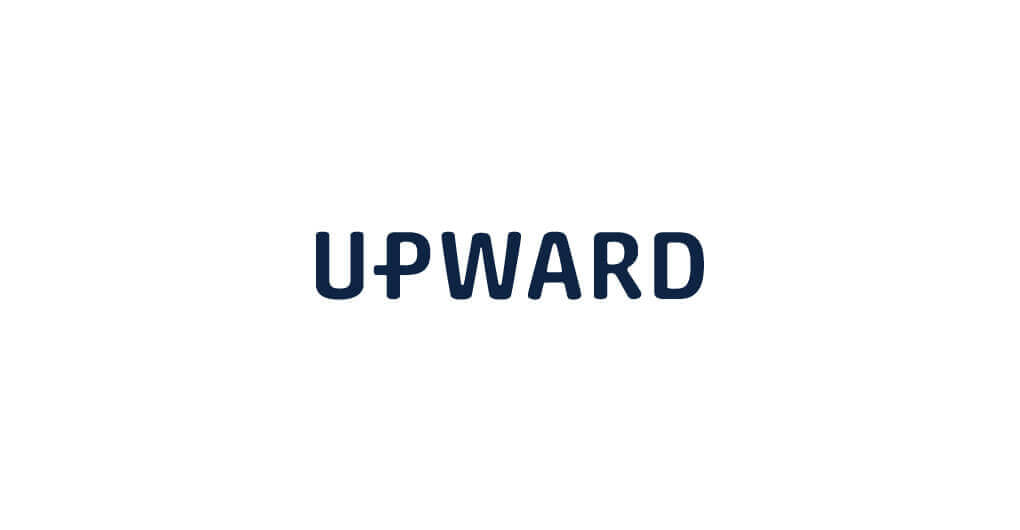
Salesforce
BLOGブログ

皆様こんにちは。今回のSalesforce Tipsブログでは、入力規則を利用して、データの質を向上させる方法についてご紹介したいと思います
入力規則はユーザが項目の入力をする際に、「ここには現在より過去の日付しか許可しない」といったような設定をすることで、データの入力ミスを防いだり、メッセージによって入力を促すことができるようになります。
今回はこの入力規則の設定の仕方をご紹介したいと思います。
入力規則は、レコードを保存する前に、入力したデータが指定した基準に合っているかどうかを確認できます。
新規のレコードを作成したり、既存のレコードの編集をした際に、すべての入力規則が検証され、問題がなければレコードは保存されます。入力規則にひっかかれば、関連するエラーメッセージが表示され、レコードは保存されません。
表示するエラーメッセージと、表示する場所を指定することができます。(表示の場所は項目の直下、もしくはページ上部を選択)
また、エラーメッセージは赤い文字で表示され、先頭に「エラー」の文字が表示されます。
※注意事項※
すでに登録されているデータに関しては、新たに「編集」-「保存
その場合、入力規則の見直し、またはデータの整備を行ってくださ
今回は取引先のカスタム項目「見積り日」に今日より過去の日付を許可しないという設定をしていきたいと思います。
まずは関連オブジェクトの管理設定から、入力規則を作成します。「設定」から「ビルド」-「カスタマイズ」-「取引先」-「入力規則」を開きます。入力規則の一覧が表示されますので、「新規」をクリックします。
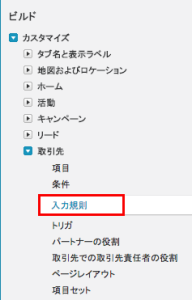
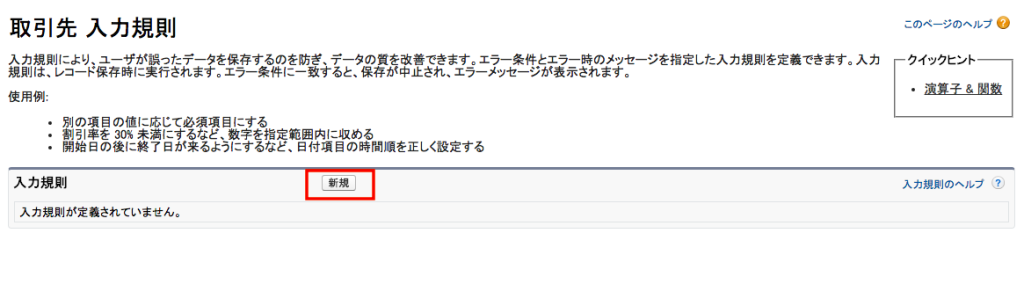
入力規則の情報を入力します。
まずはルール名を入力します。ルール名はシステム上の識別コードとなりますので、半角英数字で指定します。
有効のチェックボックスをオンにすることで、入力規則が実行されます。
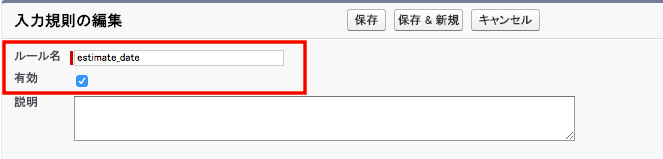
エラー条件数式を入力します。
今回は”見積り日”に”今日”より”前”の日付が入った場合にエラーを返すので、入力する数式は、見積り日 < 今日の日付となります。
まず、「項目の挿入」より「見積り日」を選択し、挿入します。
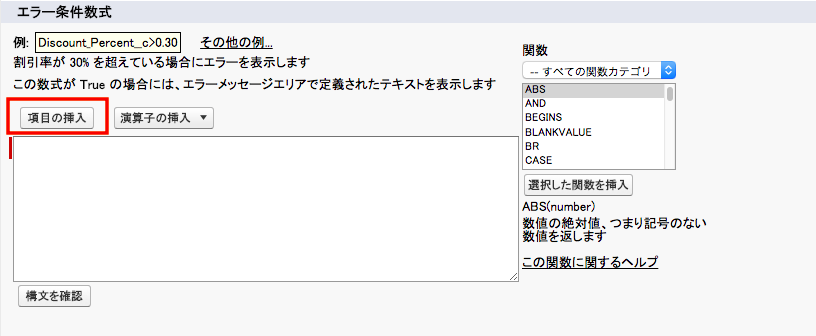
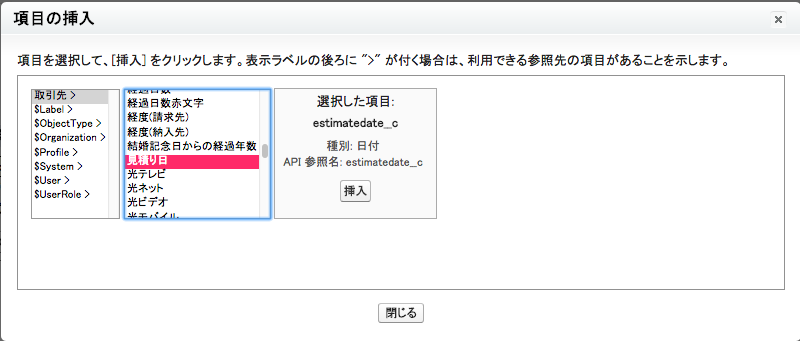
次に、「演算子の挿入」より 「< 未満」を選択し、挿入します。
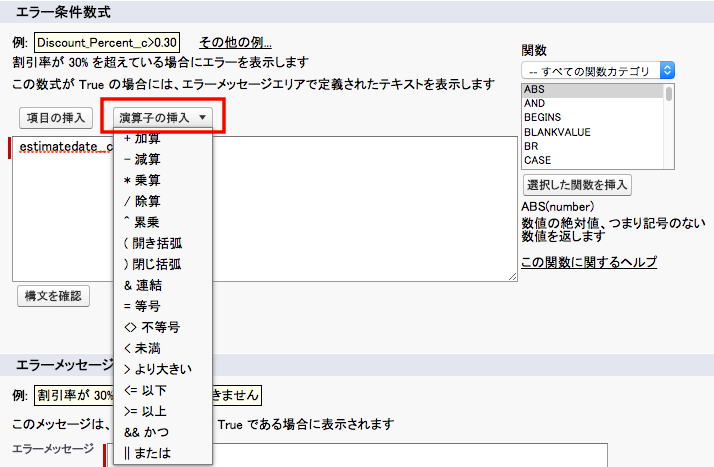
最後に「関数」より「Today()」を選択し、挿入します。
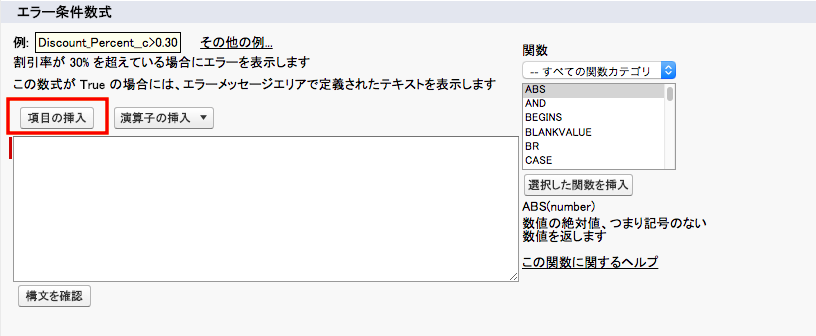
こちらで数式が完成しましたので、「構文を確認」をクリックしてエラーがないか確認します。
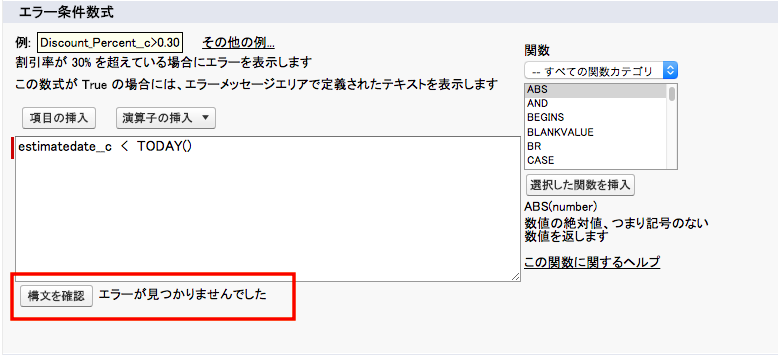
エラーメッセージを入力します。
入力規則にひっかかった場合に表示するメッセージを入力します。また表示場所を選択します。
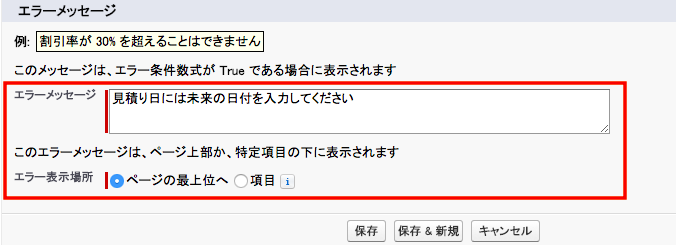
取引先の編集画面より、先ほど設定した入力規則が正常に動くか確認します。
まずは見積り日に過去の日付を入れて「保存」をしてみます。先ほど設定したエラーメッセージが表示されました。
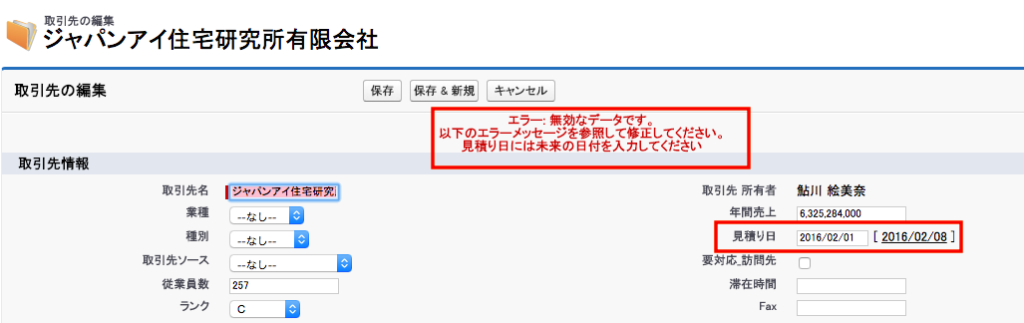
次に未来の日付を入れて「保存」をしてみると、エラーが出ずに保存されます。
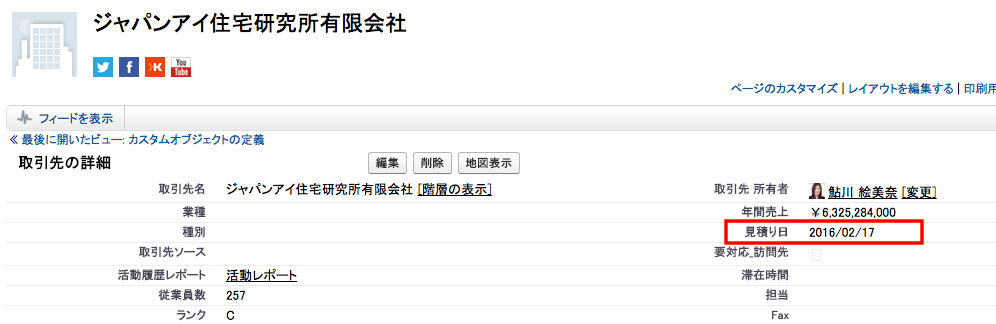
このように、入力規則を設定すると、ユーザごとに入力方法がバラ付きや、入力ミスを防ぐことができます。
以上で入力規則の設定方法のご紹介は終わりです。
設定した入力規則はUPWARDのモバイルアプリにももちろん反映がされます。外からの登録や編集も簡単にできますので、ぜひご参考にしてください。

"UPWARD"について資料をダウンロード
以下のフォームにご入力いただくと、ダウンロードURLを記載したメールをお送りします。